Jak zatrzymać autokorektę (c) do © tylko w programie Excel?
Zwykle, gdy wpiszemy (c) do komórki w Excelu, zostanie ona automatycznie poprawiona na ©. Czasami wystarczy zatrzymać tę autokorektę (c) do ©, jak można to zrobić w programie Excel?
Zatrzymaj autokorektę (c) do © tylko w programie Excel
 Zatrzymaj autokorektę (c) do © tylko w programie Excel
Zatrzymaj autokorektę (c) do © tylko w programie Excel
Aby zatrzymać autokorektę (c) do © w programie Excel, możesz wykonać następujące czynności:
1. Włącz program Excel i kliknij filet or Biurowe przycisk> Option > Proofing > Opcje autokorekty. Zobacz zrzuty ekranowe:
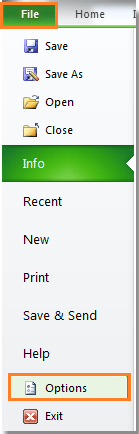 |
 |
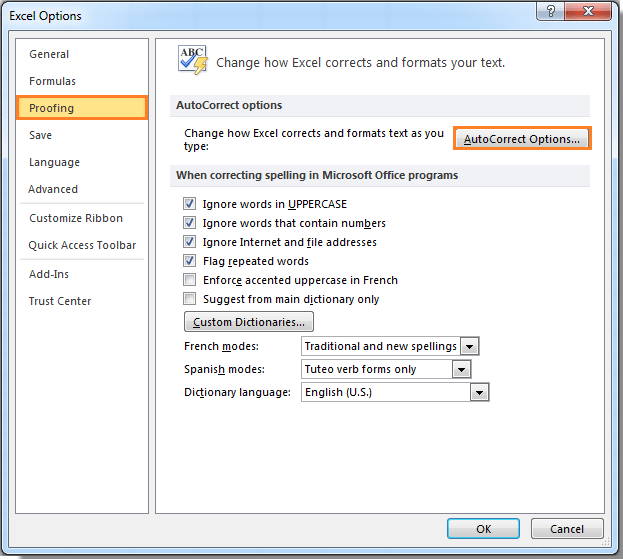 |
2. W wyskakującym oknie dialogowym wybierz (c) do © z listy rozwijanej, a następnie kliknij Usunąć buton. Lub możesz wybrać (c) do ©, a następnie zamień © w (C) w polu tekstowym Z. Zobacz zrzuty ekranu:
 |
 |
 |
3. kliknij zastąpić > Tak > OK > OK aby zamknąć wszystkie okna dialogowe, teraz, gdy wpiszesz (c) do komórki, pokaże się tylko (c). Zobacz zrzut ekranu:

Wskazówka:
1. Jeśli chcesz przywrócić autokorektę (c) do ©, wystarczy wrócić do Autokorekta okno dialogowe i wpisz © do Z tekstem ponownie.
2. Wprowadź wzór = ZNAK (169) albo poczekaj ALT i naciśnij 0169, możesz też dostać ©.
Względne artylie:
Najlepsze narzędzia biurowe
Zwiększ swoje umiejętności Excela dzięki Kutools for Excel i doświadcz wydajności jak nigdy dotąd. Kutools dla programu Excel oferuje ponad 300 zaawansowanych funkcji zwiększających produktywność i oszczędzających czas. Kliknij tutaj, aby uzyskać funkcję, której najbardziej potrzebujesz...

Karta Office wprowadza interfejs z zakładkami do pakietu Office i znacznie ułatwia pracę
- Włącz edycję i czytanie na kartach w programach Word, Excel, PowerPoint, Publisher, Access, Visio i Project.
- Otwieraj i twórz wiele dokumentów w nowych kartach tego samego okna, a nie w nowych oknach.
- Zwiększa produktywność o 50% i redukuje setki kliknięć myszką każdego dnia!

